打开文件夹右侧显示预览 Windows10如何打开文件系统右侧预览窗格
更新时间:2024-03-24 12:47:06作者:xtyang
在Windows10操作系统中,打开文件夹时,右侧会显示预览窗格,方便用户查看文件的内容,这个功能让用户可以快速浏览文件,而不必打开文件来查看内容。通过预览窗格,用户可以更加高效地管理文件,节省时间和精力。要打开文件系统右侧预览窗格,只需要在文件夹中选择想要查看的文件,右侧即会显示相应的预览信息。这个功能的设计让用户体验更加便捷,提升了操作系统的易用性。
具体方法:
1.首先从桌面快捷图标进入 此电脑,在此电脑窗口左上角找到查看选项。点击进入。
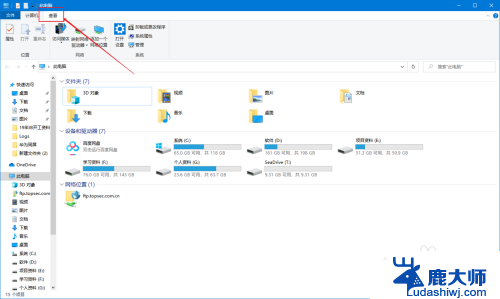
2.我们可以看到左上角 预览窗格 ,打开 预览窗格 功能,我们只需单击选中即可,这时文件系统右侧就出现 选择要预览的文件 提示!
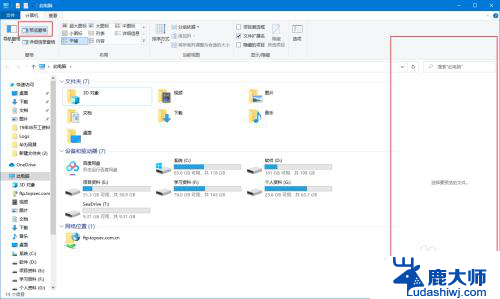
3.我们找到一个文件选中它,不用打开就可以看到文件内容。可通过预览窗格下方上下箭头翻页。你觉得这个功能实用吗?
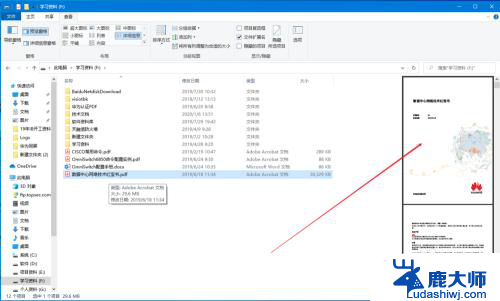
以上是文件夹右侧显示预览的全部内容,如果有任何不清楚的地方,您可以参考我的步骤进行操作,希望对大家有所帮助。
打开文件夹右侧显示预览 Windows10如何打开文件系统右侧预览窗格相关教程
- win10预览文件 WIN10文件夹中如何开启文件预览功能
- win10双击无法打开文件夹 win10系统双击此电脑或文件夹无法打开的解决方案
- 新建里没有文件夹选项 win10右键菜单没有新建文件夹选项
- win10查找共享文件夹 win10怎么打开别人共享的文件夹
- 怎么改变电脑浏览器文件默认打开方式 Win10默认打开浏览器方式修改方法
- 怎么修改文件的打开方式 win10系统修改文件打开方式的方法和技巧
- 如何改变文件的打开方式 win10系统修改文件默认打开方式的方法和技巧
- 电脑系统显示激活windows 如何关闭屏幕右下角显示激活windows10
- 如何查找隐藏文件夹win10 win10隐藏文件和文件夹显示方法
- 如何关闭win10通知弹窗 Win10如何关闭软件打开时的提示弹窗
- windows10flash插件 如何在Win10自带浏览器中开启Adobe Flash Player插件
- 台式机win10怎么调节屏幕亮度 Win10台式电脑如何调整屏幕亮度
- win10怎么关闭朗读 生词本自动朗读关闭方法
- win10打开远程服务 win10打开远程桌面服务的方法
- win10专业版微软商店在哪 Windows 10如何打开微软商店
- 电脑散热风扇怎么调节转速 Win10怎么调整CPU风扇转速
win10系统教程推荐
- 1 台式机win10怎么调节屏幕亮度 Win10台式电脑如何调整屏幕亮度
- 2 win10打开远程服务 win10打开远程桌面服务的方法
- 3 新电脑关闭win10系统激活 Windows10系统取消激活状态步骤
- 4 电脑字模糊 Win10字体显示不清晰怎么解决
- 5 电脑用户权限怎么设置 win10怎么设置用户访问权限
- 6 笔记本启动后黑屏只有鼠标 Win10黑屏只有鼠标指针怎么解决
- 7 win10怎么关闭提示音 win10如何关闭开机提示音
- 8 win10怎么隐藏任务栏的程序图标 Windows10任务栏图标隐藏方法
- 9 windows cmd输出到文件 Windows10系统命令行输出到文件
- 10 蓝牙鼠标连接成功不能用 Win10无线鼠标连接不上电脑怎么办